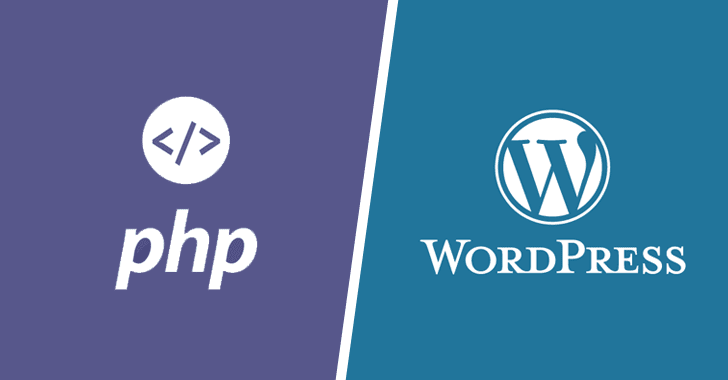WordPressの検索フォームを追加するには、さまざまな仕様があります。一方で、WordPressはプラグインやテーマがWordPressの動作を変更するための多くのフィルター(およびアクション)を提供しています。その中で、’get_search_form’は検索フォームを変更するために使用できるフィルターの一つです。
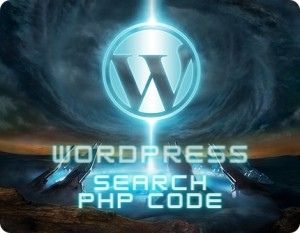
もしテーマの作者がこのフィルターを通らない検索フォームをコーディングした場合、その検索フォームはプラグインに認識されず、その目的のためにプラグインはそれを修正することができません。
興味深いことに、多くの人々が投稿やページの内容でPHPコードを使用してWordPressの検索フォームを修正できるかどうか知りたがっています。
その質問の答えはYesです。この記事では、WordPressの検索フォームを投稿やページの内容にショートコードを作成して追加する方法をご紹介します。
この記事では、WordPressで拡張検索バーのプラグインを有効化し、カスタマイズする方法を探ります。これにより、ユーザーがウェブサイトのコンテンツを簡単に検索できるようになります。
なぜ拡張検索バーを利用するのか?
拡張検索バーは視覚的な向上だけでなく、ユーザーにとってシームレスでインタラクティブな検索体験を提供します。直感的なデザインにより、全体のナビゲーション体験が向上します。
拡張検索バープラグインの有効化
適切なプラグインを選択する
まず、WordPressのダッシュボードから拡張検索バー機能を提供するプラグインを選択します。人気があり信頼性の高い選択肢としては、[プラグイン名] があります。WordPressのダッシュボードでそれをインストールして有効にします。
プラグインの設定を構成する
WordPressのダッシュボードでプラグインの設定に移動します。検索バーに関連するオプションを探し、拡張機能が有効になっていることを確認します。アニメーション効果、検索アイコンのデザインなどのカスタマイズオプションがあるかもしれません。
配置とスタイリング
ウェブサイトのどこに拡張検索バーを配置するかを決定します。通常、ヘッダーに配置してアクセスしやすくします。さまざまなスタイルとレイアウトを試して、ウェブサイトのデザインにシームレスに統合できるようにします。
ユニークなタッチのためのカスタマイズオプション
カラースキーム:
検索バーのカラースキームをウェブサイト全体のテーマに合わせてください。デザインの一貫性が視覚的に魅力的でプロフェッショナルな外観を生み出します。
サイズと形状:
検索バーのサイズと形状を試してみてください。ウェブサイト上の利用可能なスペースを考慮し、他の要素を圧倒しないデザインを選びましょう。
アニメーション効果:
多くの展開型検索バープラグインにはアニメーション効果があります。ユーザーエクスペリエンスを向上させる目を引くけれども気にならないアニメーションを選んでください。
魅力的なブログコンテンツを作成するためのヒント
展開型検索バーが設定されたら、さらに読者を引きつけるためにブログコンテンツを豊かにすることに焦点を当てましょう。
1. ユーザー中心のトピック:
ターゲットオーディエンスのニーズと興味に直接対応するコンテンツを作成してください。彼らの課題を理解し、価値のある体験を提供する解決策、ヒント、または洞察を提供します。
2. 詳細なチュートリアル:
WordPress、検索エンジン最適化(SEO)、またはあなたのニッチに関連するトピックに関連した詳細なチュートリアルを作成してください。これにより読者に教育を施すだけでなく、あなたのブログを必須のリソースとして確立します。
3. ケーススタディと成功事例:
実際のビジネスや個人がWordPressサイトで展開型検索バーを導入することでどのように利益を得たかを共有してください。ケーススタディと成功事例は信頼性を高め、読者に刺激を与えます。
4. ビジュアルコンテンツ:
高品質な画像、インフォグラフィック、またはビデオを使用してブログ投稿を強化してください。ビジュアルコンテンツはテキストの単調さを打破するだけでなく、情報の理解と記憶を向上させます。
5. 読者との交流:
コメントセクションで質問をしたりフィードバックを求めたりして、読者との交流を促進してください。読者との交流はあなたのブログを中心にコミュニティ意識を育むことにつながります。
PHPコードを使用したWordPress検索フォーム
テーマのfunctions.phpファイルまたはサイト固有プラグインを開き、以下のコードを貼り付けてください:
|
1
|
add_shortcode('wpbsearch', 'get_search_form'); |
このコードは主に検索フォームをハードコーディングするために使用されます。これにより、サイドバーと検索ウィジェットを使用してWordPressサイトに変更できます。
次に、以下のように投稿/ページのコンテンツでショートコードを使用します:[wpbsearch]
これによりデフォルトの検索フォームが表示されます。カスタム検索フォームを表示したい場合は、次のようにします:
|
1
2
3
4
5
6
7
8
9
10
11
12
13
|
function wpbsearchform( $form ) { $form = '<form role="search" method="get" id="searchform" action="' . home_url( '/' ) . '" > <div><label class="screen-reader-text" for="s">' . __('Search for:') . '</label> <input type="text" value="' . get_search_query() . '" name="s" id="s" /> <input type="submit" id="searchsubmit" value="'. esc_attr__('Search') .'" /> </div> </form>'; return $form;}add_shortcode('wpbsearch', 'wpbsearchform'); |
プラグインの方法
複雑さを減らし、設定を簡単に、5分で使用できるのが、ExpertrecのWP最速サイト検索プラグインです。
- WordPressプラグインストアからWP最速サイト検索プラグインをインストールします。
- https://cse.expertrec.com/newuser?platform=wordpressに移動し、WordPressのウェブサイトURLを入力して次へクリックします。
- クロールがバックグラウンドで開始されます。
- WordPress管理パネルにログインします。
- 左パネルにExpertrecのWordPressプラグインが表示されるはずですので、それをクリックします。
- ExpertrecコントロールパネルからサイトID(または)APIキーを取得します(こちら)。
- WordPressコントロールパネルにサイトIDをコピーして保存をクリックします。
- 無料トライアルの15日前に有料プランにアップグレードしていることを確認してください(価格は月額9USDから開始します)。
- 以上です!新しいWordPress検索が動作しています!
WordPress検索フォームについて詳しく学ぶには、このビデオをご覧ください。
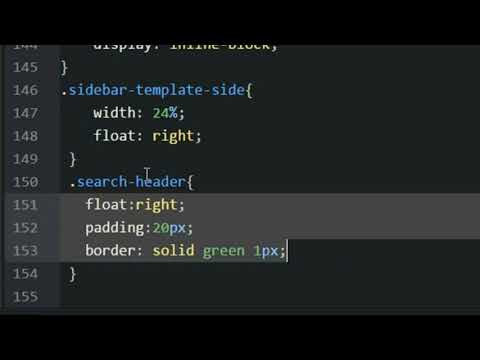
結論
展開型検索バーを有効にし、カスタマイズすることは、WordPressでユーザーエクスペリエンスを向上させる貴重な一歩です。魅力的で情報満載のコンテンツと組み合わせることで、あなたのブログは関連情報を求めるユーザーの必須リソースとなるでしょう。
最新のトレンドに常にアップデートし、ユーザーの行動を分析し続け、ウェブサイトとコンテンツを適応させることを忘れないでください。ユーザーエクスペリエンスを優先し、価値あるコンテンツを一貫して提供することで、あなたのWordPressブログは競争の激しいオンライン環境で繁栄することができます。